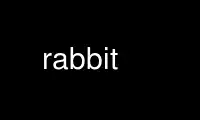
Это командный кролик, который можно запустить в бесплатном хостинг-провайдере OnWorks, используя одну из наших многочисленных бесплатных онлайн-рабочих станций, таких как Ubuntu Online, Fedora Online, онлайн-эмулятор Windows или онлайн-эмулятор MAC OS.
ПРОГРАММА:
ИМЯ
кролик - инструмент презентации с использованием RD, простой текстовый формат
СИНТАКСИС
кролик [кредита] [ИСТОЧНИК_INFOS]
ОПИСАНИЕ
Варианты
-I, --включают=PATH
Добавьте [ПУТЬ] к пути загрузки.
-t, --тема=ТЕМЫ
Используйте [ТЕМА] в качестве темы. (дефолт)
--комментарий-тема=ТЕМЫ
Используйте [ТЕМА] для комментария. ()
- выделенное время=ВРЕМЯ
Используйте [ВРЕМЯ] как отведенное время. ()
Источник
-T, --тип=ТИП
Укажите тип источника как [ТИП]. Выберите из [auto, memory, uri, file, slideshare,
argf]. Примечание: регистр не учитывается. (авто)
При выборе «Память» укажите [FILENAME_OR_NOT] как [SOURCE_INFOS].
При выборе URI укажите URI как [SOURCE_INFOS].
При выборе файла укажите [FILENAME] как [SOURCE_INFOS].
При выборе SlideShare укажите [ПОЛЬЗОВАТЕЛЬ] и [НАЗВАНИЕ] как [SOURCE_INFOS].
При выборе ARGF не указывайте (получить из STDIN) или [FILE_NAMES] как [SOURCE_INFOS].
-e, - кодирование=КОДИРОВАНИЕ
Укажите исходную кодировку как [КОДИРОВКА]. (авто)
-B, --база=БАЗА
Укажите базовый URI или путь к источнику как [BASE]. (авто)
Начальное состояние
-f, - [нет-] полноэкранный режим
Переключить полноэкранный режим. (выключенный)
- [no-] индексный режим
Переключить режим индекса. (выключенный)
Размер
-g, --геометрия=ГЕОМЕТРИЯ
Задайте геометрию окна [ГЕОМЕТРИЯ]. Формат: WIDTHxHEIGHT + X + Y (ноль)
-w, --ширина=ШИРИНА
Установите ширину окна на [WIDTH]. (800)
-h, --рост=ВЫСОТА
Установите высоту окна на [ВЫСОТА]. (600)
-S, --размер=ШИРИНА,РОСТ
Установите ширину и высоту окна на [ШИРИНА] и [ВЫСОТА]. (800,600 XNUMX)
Сохранено
-s, --сохранить-как-изображение
Сохранить как изображение и выйти.
-i, --сохраненный-тип-изображения=ТИП
Укажите тип сохраненного изображения как [ТИП]. (png)
-bBASE_NAME,
Укажите имя базы сохраненного изображения как [BASE_NAME].
--saved-image-base-имя
(Название слайда)
--сохраненное-изображение-базовое имя
- [no-] output-html
Вывод HTML для просмотра сохраненных изображений. (ложный)
- [no-] output-index-html
Индекс вывода HTML для навигации по слайдам. (ложный)
--rss-база-ури=URI
Укажите базовый URI RSS как [URI]. RSS создается только при выводе HTML. ()
--исходный-имя-файла=ИМЯ ФАЙЛА
Укажите имя исходного файла как [FILENAME]. ()
Печать
-p, --Распечатать
Распечатайте и выйдите.
-o, --имя выходного файла=ИМЯ ФАЙЛА
Укажите распечатанное имя файла как [FILENAME]. (# {Название слайда} .pdf)
--слайдов на странице=ГОРКИ
Установите слайды на страницу. (1)
- [no-] draw-scaled-image
Нарисуйте масштабированное изображение. Лучше смотреть на отображение, но меньше - на печать.
(авто)
бумага & картон
- ширина бумаги=ШИРИНА
Установите ширину бумаги на [WIDTH] Pt. (горизонтальная ширина A4)
- высота бумаги=ВЫСОТА
Установите высоту бумаги на [HEIGHT] Pt. (альбомная высота A4)
--размер бумаги=ШИРИНА,РОСТ
Установите ширину и высоту бумаги на [WIDTH] Pt и [HEIGHT] Pt. (альбомная ориентация формата А4)
Маржа
- крайний левый=ПРИБЫЛЬ
Установите левое поле для слайдов на странице в режиме печати. (авто)
- крайнее право=ПРИБЫЛЬ
Установите правое поле для слайдов на странице в режиме печати. (авто)
- маржа-верх=ПРИБЫЛЬ
Установите верхнее поле для слайдов на странице в режиме печати. (авто)
- край-низ=ПРИБЫЛЬ
Установите нижнее поле для слайдов на странице в режиме печати. (авто)
--прибыль= [ВСЕ]
--прибыль= [TOP_BOTTOM], [LEFT_RIGHT]
--прибыль= [TOP], [LEFT_RIGHT], [BOTTOM]
--прибыль= [TOP], [RIGHT], [BOTTOM], [LEFT]
Установите поля для слайдов на странице в режиме печати.
--page-margin-left=ПРИБЫЛЬ
Установите левое поле страницы. (авто)
--page-margin-right=ПРИБЫЛЬ
Установите правое поле страницы. (авто)
--page-margin-top=ПРИБЫЛЬ
Установите верхнее поле страницы. (авто)
--page-margin-bottom=ПРИБЫЛЬ
Установите нижнее поле страницы. (авто)
--page-margin= [ВСЕ]
--page-margin= [TOP_BOTTOM], [LEFT_RIGHT]
--page-margin= [TOP], [LEFT_RIGHT], [BOTTOM]
--page-margin= [TOP], [RIGHT], [BOTTOM], [LEFT]
Установите поле страницы.
dРубин
- [no-] use-druby
Укажите, следует ли использовать dRuby. (правда)
--druby-ури=URI
Укажите dRuby URI. (друбы: //127.0.0.1: 10101)
- [no-] output-druby-uri
Укажите, следует ли выводить dRuby URI. (ложный)
SOAP-
- [запретное] мыло
Укажите, следует ли использовать протокол SOAP. (ложный)
- мыло-хозяин=ВЕДУЩИЙ
Укажите хост SOAP как [ХОСТ]. (0.0.0.0)
- мыльница=PORT
Укажите порт SOAP как [ПОРТ]. (10103)
XML-RPC
- [no-] use-xmlrpc
Укажите, следует ли использовать XML-RPC. (ложный)
--xmlrpc-хост=ВЕДУЩИЙ
Укажите хост XML-RPC как [HOST]. (0.0.0.0)
--xmlrpc-порт=PORT
Укажите порт XML-RPC как [ПОРТ]. (10104)
серверу
- [нет-] сервер
Укажите, следует ли запускать как сервер. (ложный)
Общественный уровень
- общественный уровень=УРОВЕНЬ
Укажите публичный уровень. Выберите один из следующих вариантов: [
строгий, перемещение, размер чтения, размер изменения, размер, источник чтения, источник изменений, источник,
контроль, все
] (все)
КОММЕНТАРИЙ
--комментарий-источник=ФАЙЛОВ
Устарело. Просто проигнорировал. Укажите исходный источник комментария. (источник по умолчанию)
--comment-encoding=КОДИРОВАНИЕ
Устарело. Просто проигнорировал. Укажите кодировку источника комментария. (авто)
Мигемо
--migemo-словарь-путь-поиска=ПУТЬ1, ПУТЬ2, ...
Укажите пути поиска для статического словаря Migemo. (/ USR / доли, / USR / местные / доля)
--migemo-имя-словаря=ИМЯ
Задайте имя статического словаря для Migemo. (мигемо-дикт)
3D
- [no-] use-gl
Укажите, следует ли использовать OpenGL, если он доступен. (ложный)
Дисплей
- [нет-] держать-выше
Укажите, следует ли оставить окно выше. (ложный)
Другое
- [no-] показать идентификатор собственного окна Показывать собственный идентификатор окна Rabbit, если он доступен.
например, ID - это ID ресурса X в оконной системе X. (ложный)
Общие параметры
--options-файл=ФАЙЛОВ
Загрузить параметры из ФАЙЛА. (никто)
--locale-дир=DIR
Укажите директорию локали как [DIR]. (авто)
- тип блоггера=ТИП
Укажите тип регистратора как [ТИП]. Выберите из [stderr, gui]. (STDERR)
--лог-уровень=УРОВЕНЬ
Укажите уровень журнала как [УРОВЕНЬ]. Выберите из [отладка, информация, предупреждение, ошибка, неустранимая ошибка,
неизвестный]. (Информация)
--Помогите Покажи это сообщение.
--версия
Показать версию.
Используйте кролика онлайн с помощью сервисов onworks.net
